So löschen Sie überflüssige Seiten in Word
- coldplay.xixiOriginal
- 2020-08-08 09:36:2524627Durchsuche
So löschen Sie überflüssige Seiten in Word: Geben Sie zuerst das Dokument ein und wählen Sie dann alle Schriftarten auf der Seite aus. Wählen Sie dann die überflüssigen Bezeichner aus und fahren Sie mit dem Löschen fort.

So löschen Sie überflüssige Seiten in Word:
1 Erstellen Sie zunächst ein neues WORD-Dokument, um den Vorgang zu demonstrieren.
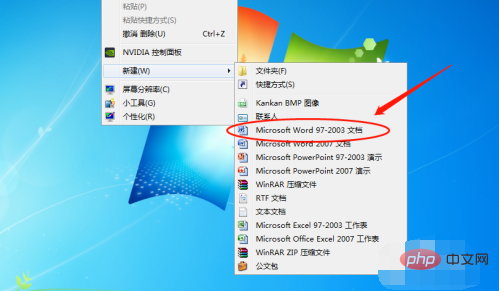
2. Öffnen Sie dann das neu erstellte Dokument und rufen Sie die Hauptoberfläche auf.

3. Hier ist eine Demonstration zum Löschen der zweiten Seite als überflüssige Seite.
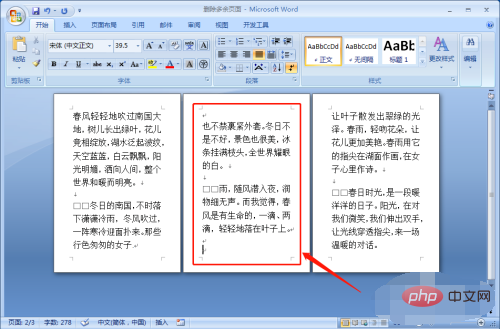
4. Ziehen Sie die Maus, um alle Schriftarten und Logosymbole auszuwählen.
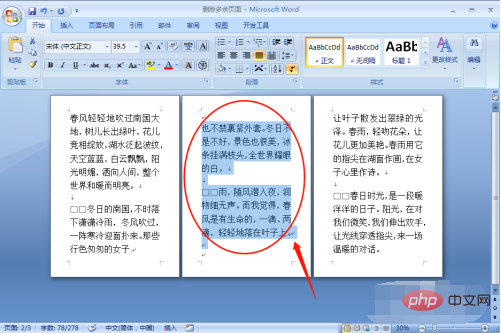
5. Zum Löschen verwenden Sie dann die Lösch- oder Rücktaste.

6. Nach Abschluss des Löschvorgangs ist möglicherweise eine zusätzliche Seite übrig.
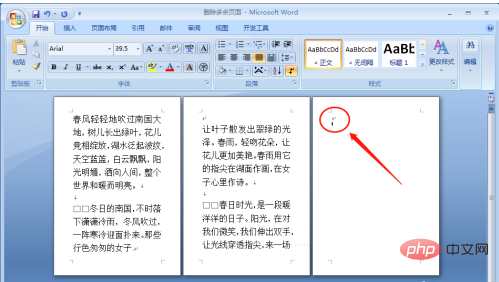
7. Wählen Sie die überflüssigen Identifikationssymbole aus und löschen Sie sie weiter, um den Vorgang abzuschließen.
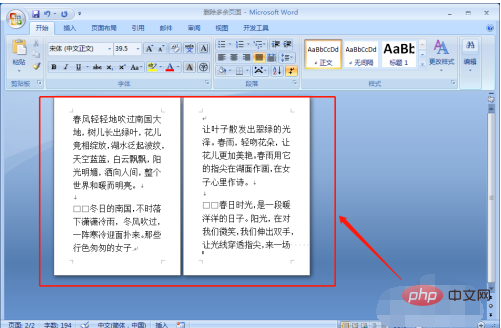
Verwandte Lernempfehlungen: Wort-Anfänger-Tutorial
Das obige ist der detaillierte Inhalt vonSo löschen Sie überflüssige Seiten in Word. Für weitere Informationen folgen Sie bitte anderen verwandten Artikeln auf der PHP chinesischen Website!

